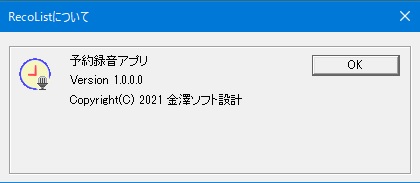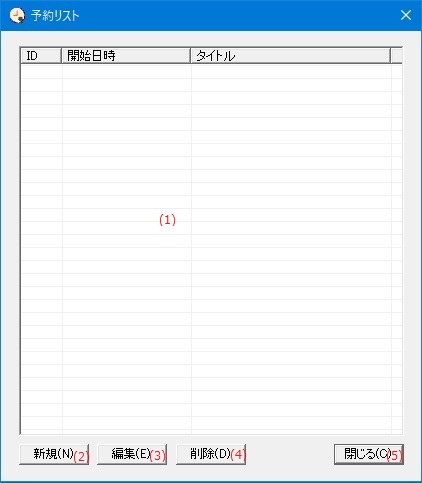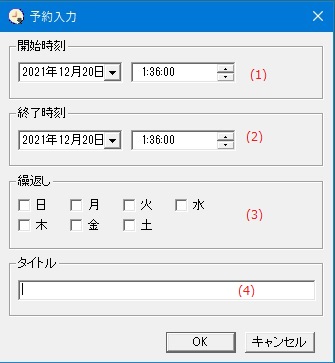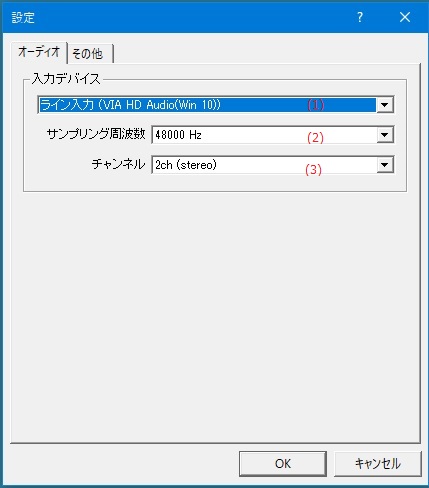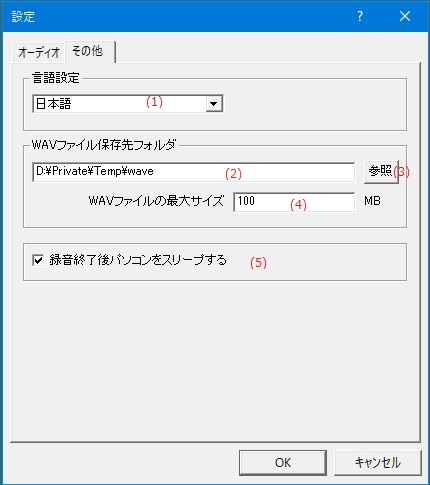RECO List (予約録音アプリケーション) - オンラインヘルプ
アーカイブファイルはzip形式で圧縮されていますので、適当なフォルダを作成して、解凍したすべてのファイルを同一のフォルダに置いてください。
ファイル構成
| recolist.exe | アプリケーション本体。 |
|---|
アプリケーションのインストールで作成したフォルダにあるすべてのファイルを削除してください。
メニューを表示するにはタスクバーのアプリアイコンを右クリックします。
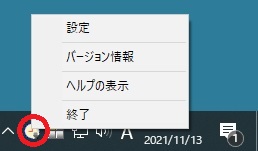
| 設定 | アプリケーションの各種設定を行います。 |
|---|---|
| バージョン情報 |
アプリケーションのバージョン情報を表示します。 |
| ヘルプの表示 | ヘルプのホームページを開きます。 |
| 終了 | アプリケーションを終了します。 |
予約一覧画面を表示するにはタスクバーのアプリアイコンを左クリックします。
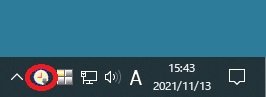
| (1) | 予約リスト | 現在設定されている予約の一覧を表示します。 |
| (2) | [新規]ボタン | 新しい予約を入力します。 |
| (3) | [編集]ボタン | 予約一覧の中で選択されている予約の内容を変更します。 |
| (4) | [削除]ボタン | 予約一覧の中で選択されている予約を削除します。 |
| (5) | [閉じる]ボタン | 予約一覧画面を閉じます。 |
| (1) | 開始時刻 | 予約録音を開始する日付と時間を設定します。 |
||||||||||||
| (2) | 終了時刻 | 予約録音を終了する日付と時間を設定します。 |
||||||||||||
| (3) | 繰り返し | 繰り返して本時刻と同じ時刻に録音するために、繰り返し録音する曜日を指定します。 |
||||||||||||
| (4) | タイトル |
予約一覧に表示するタイトルを入力します。
|
オーディオ
| (1) | 入力デバイス |
録音する音源を入力するデバイスを選択します。 |
| (2) | サンプリング周波数 |
録音する音源のサンプリング周波数を選択します。 |
| (3) | チャンネル数 |
録音する音源のチャンネル数を選択します。 |
その他
| (1) | 言語選択 |
アプリケーションの表示言語を以下の言語から選択します。
|
||
| (2) | WAVファイル保存先フォルダ | 録音したオーディオ・ファイル(WAVファイル)を保存するフォルダを指定します。 |
||
| (2) | [参照]ボタン | 録音したオーディオ・ファイルを保存するフォルダを既存のフォルダから選択します。 |
||
| (4) | WAVファイルの最大サイズ |
録音時に生成するオーディオ・ファイルの最大バイト数を指定します。 |
||
| (5) | シャットダウン |
録音終了時にパソコンをシャットダウンします。 |